系统损坏进不去怎么重装系统,重装系统真的有这么难么?今天来教大家怎么做系统,首先,让你需要有一个带系统的系统u盘
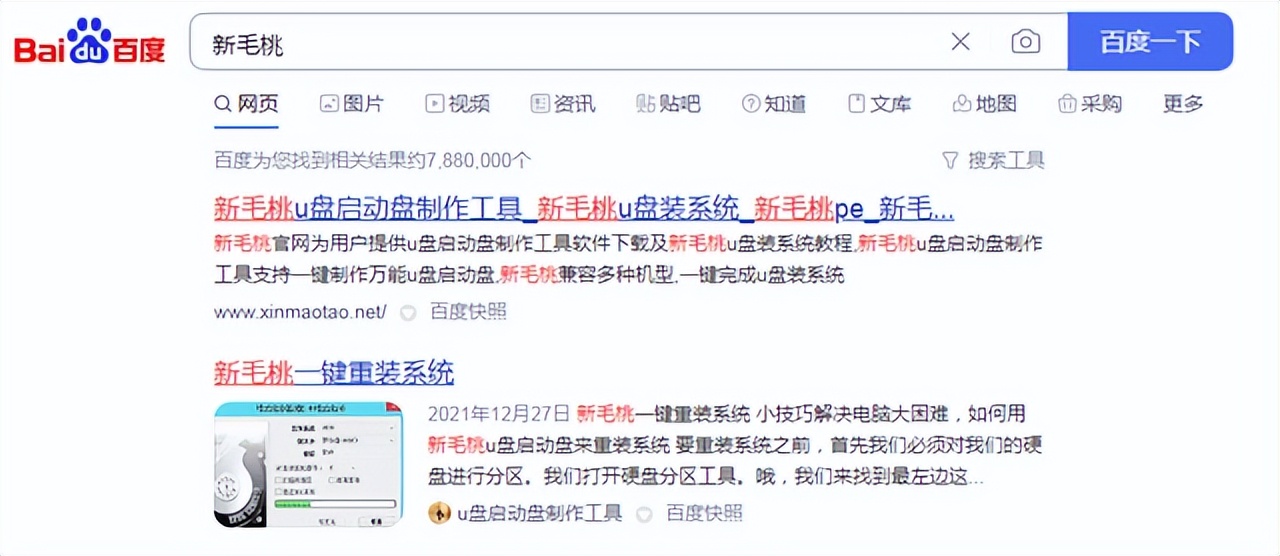
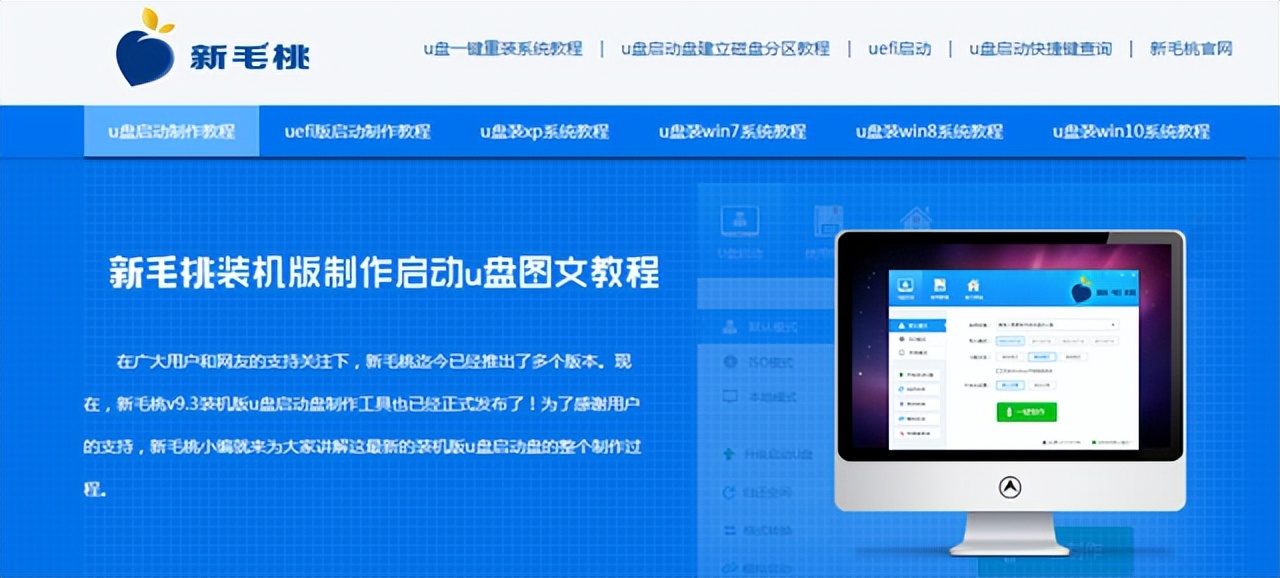
在未开机的情况下呢,把系统u盘插在你的u s b3.0口上,然后启动电脑如果说不知道哪个这按键是启动项的情况下,从f8打f12
这时候呢系统会弹出了一个启动项选择你的u盘就可以了
只要你的u盘带u启功能,就肯定有这个win8的pe系统,点击它进去就可以,然后等待
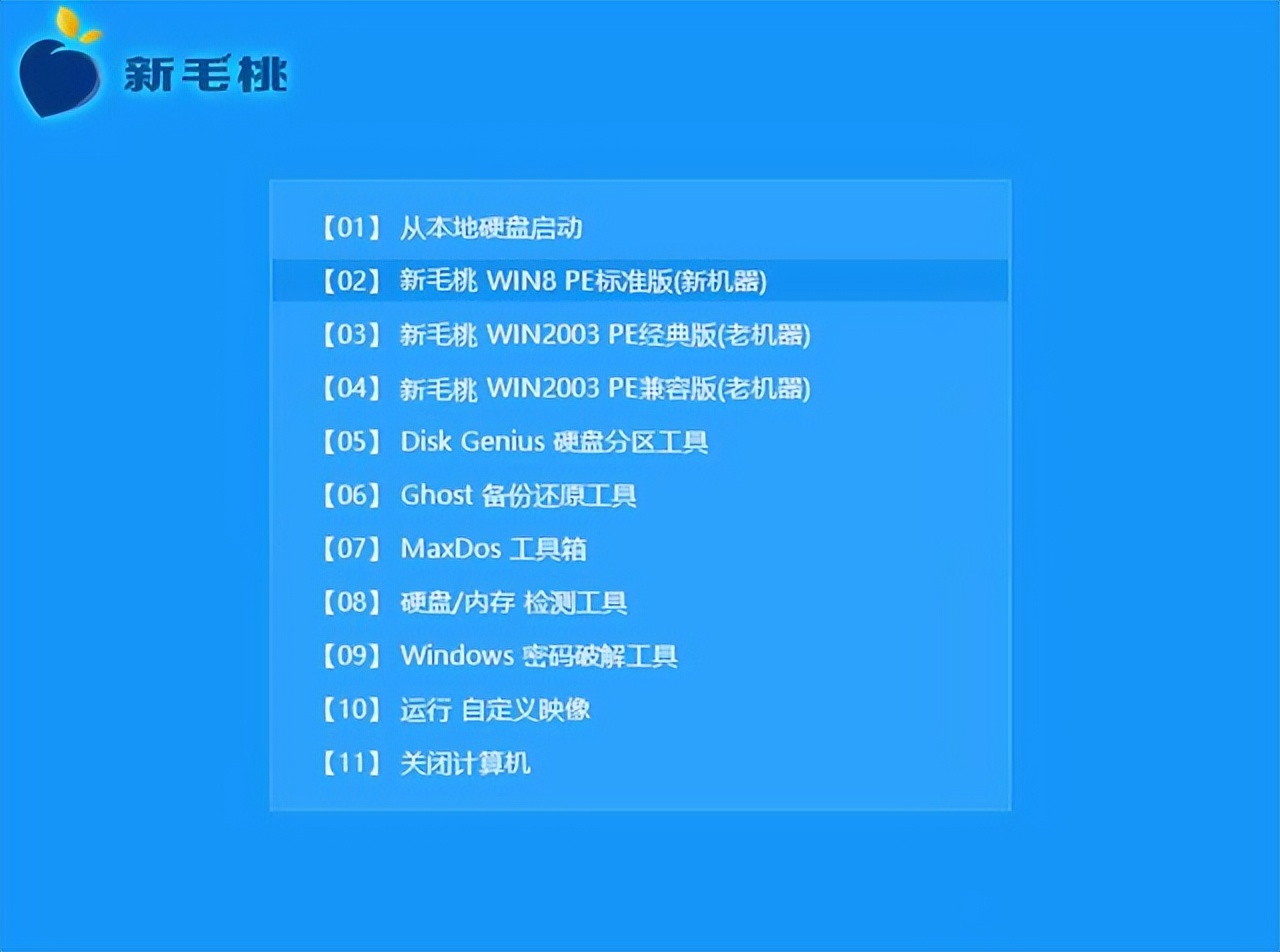
大约十秒左右他就会进到win10的pe系统里找到你的u盘,然后选定你要做的系统比如win10和win7你随便选
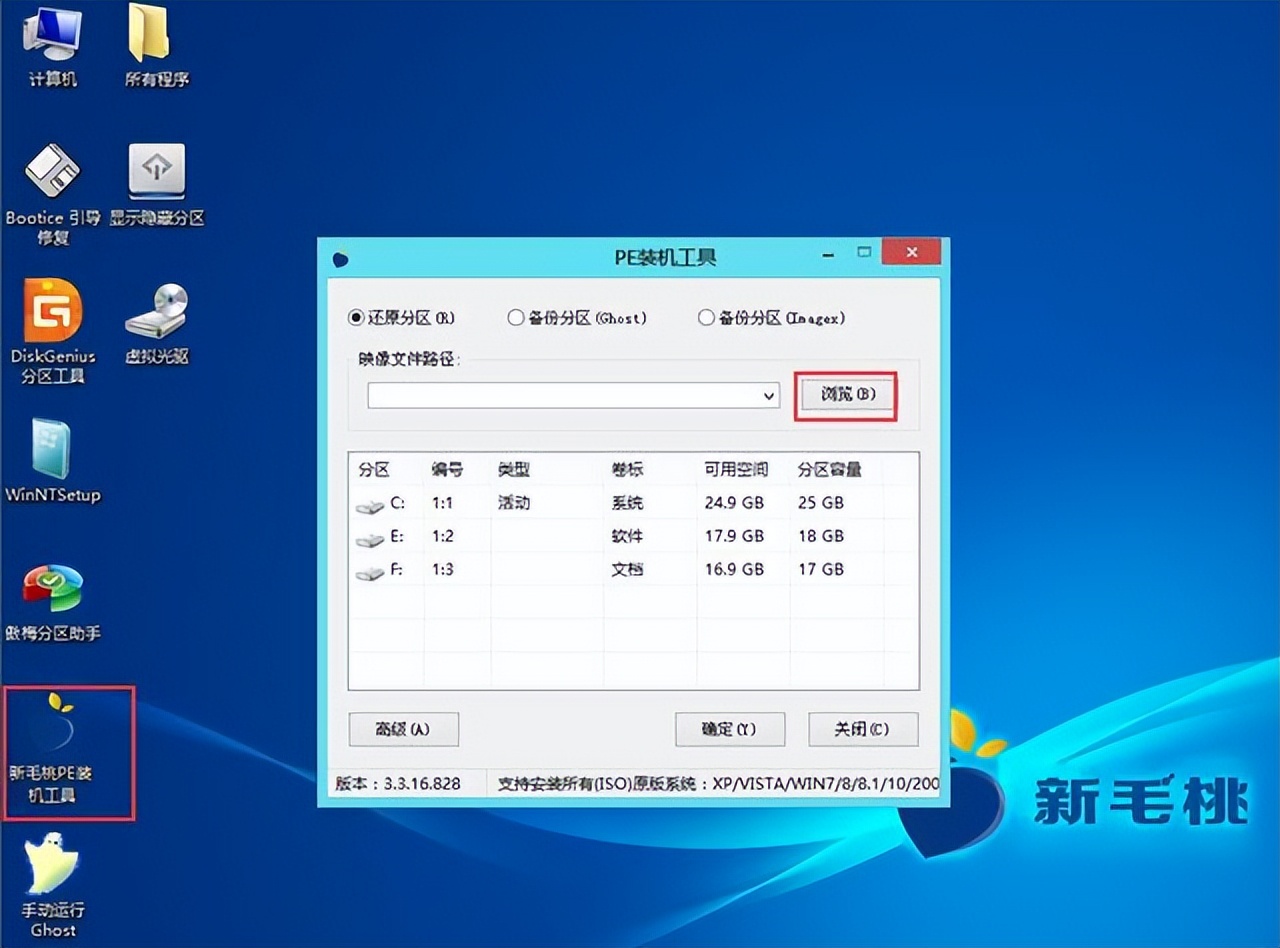
然后这位置咱也不用管点ok就行到这一步呢就非常关键了一定要找到你要做系统的硬盘明白吗然后点ok
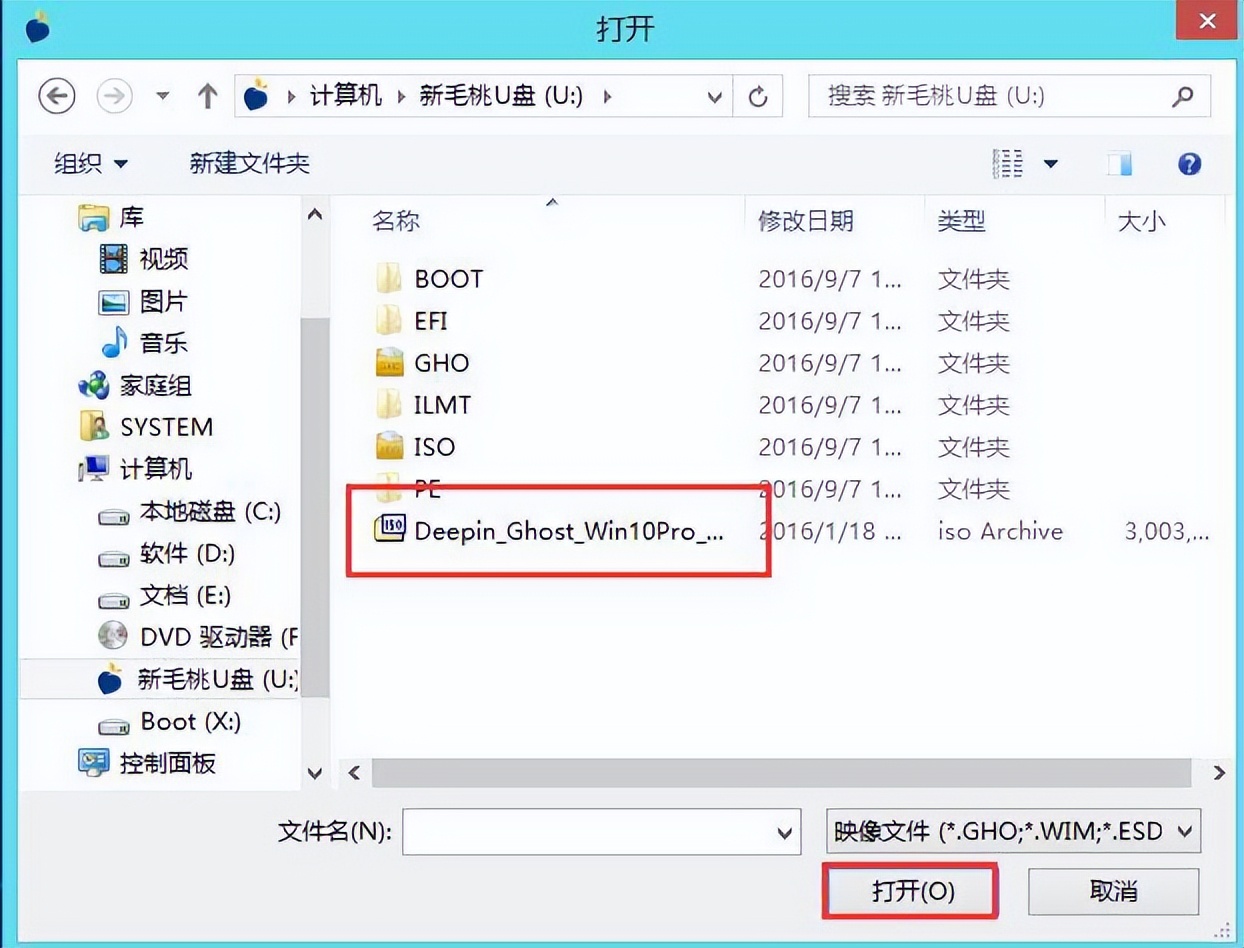
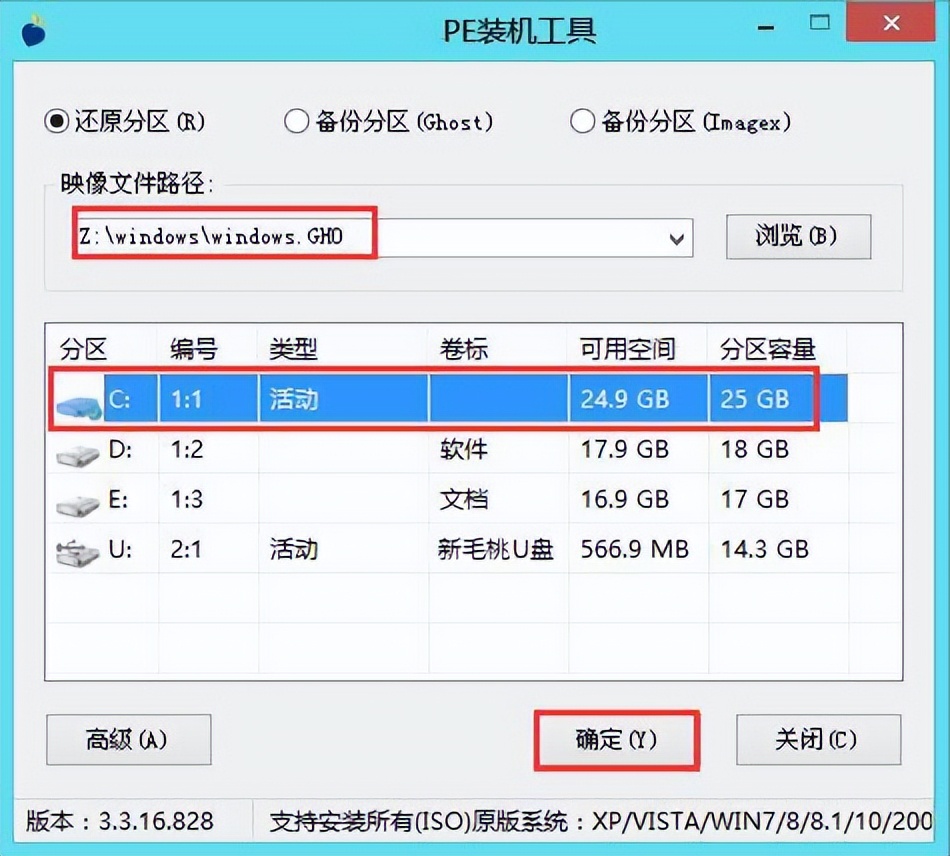


到这一步呢你的系统基本上就完事了你什么都不用管在这坐等就行了到百分之百完成的时候呢你选择从启按键也就是右方的第二个按键就可以
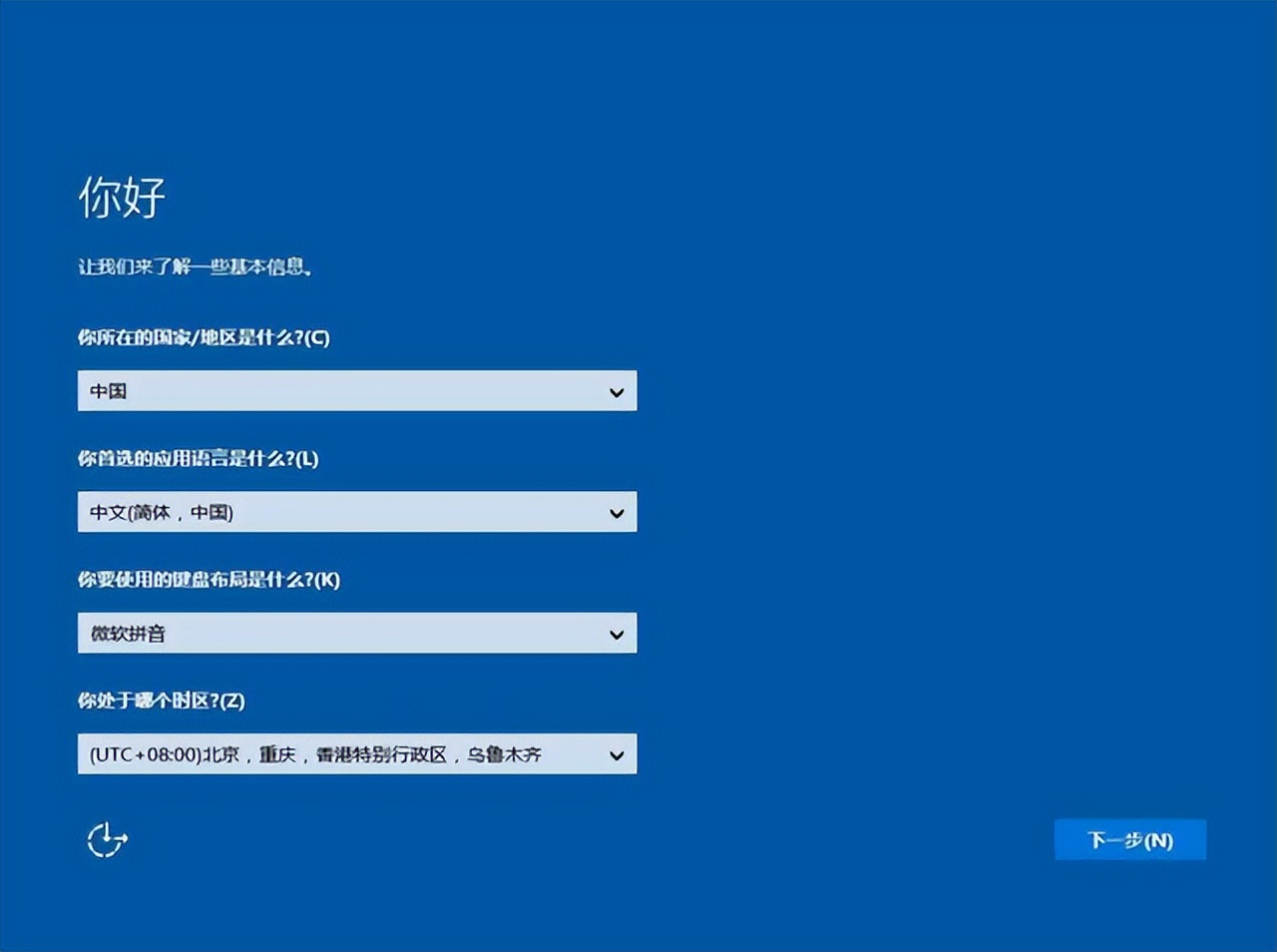
这个时候呢电脑就会自动重启然后你把u盘拔掉接下来了你就什么也不用操作了等着它自动做完就ok了
这个呢是大约等了能有十分钟左右的时间当你看到这个界面的时候你的系统就已经重装完成了






